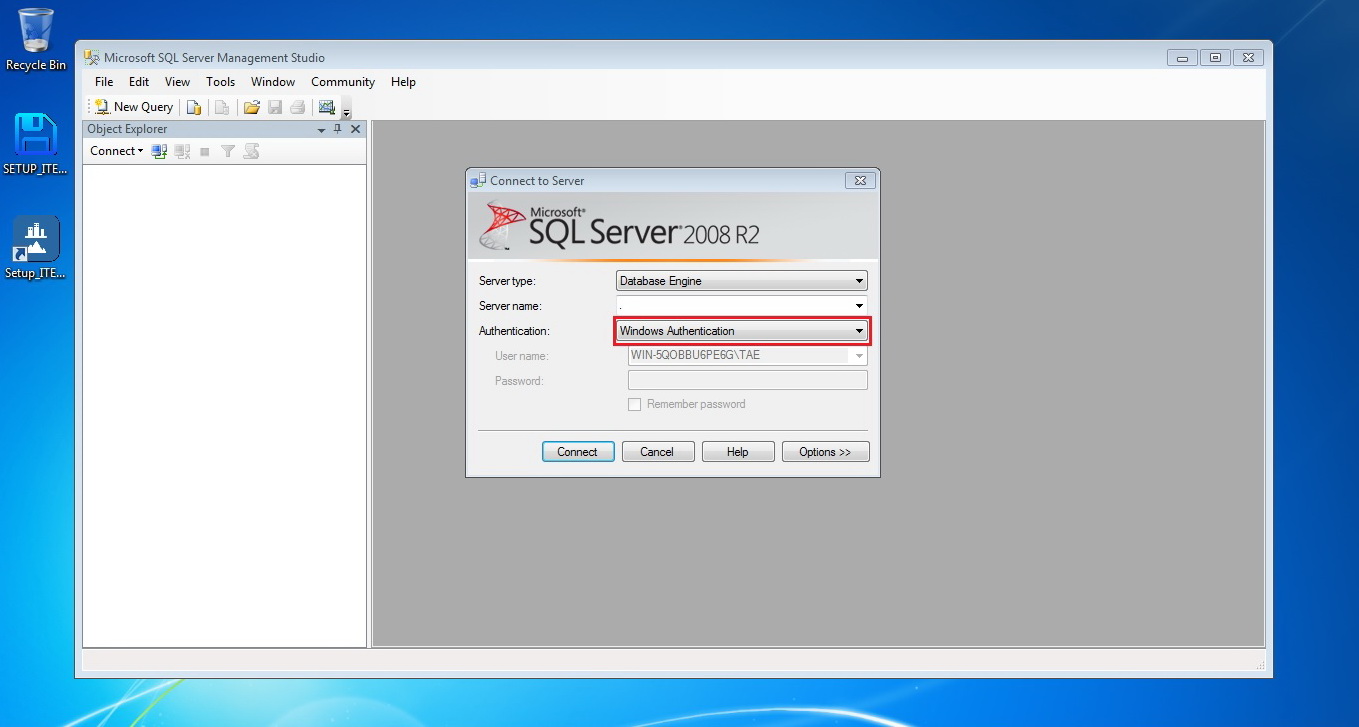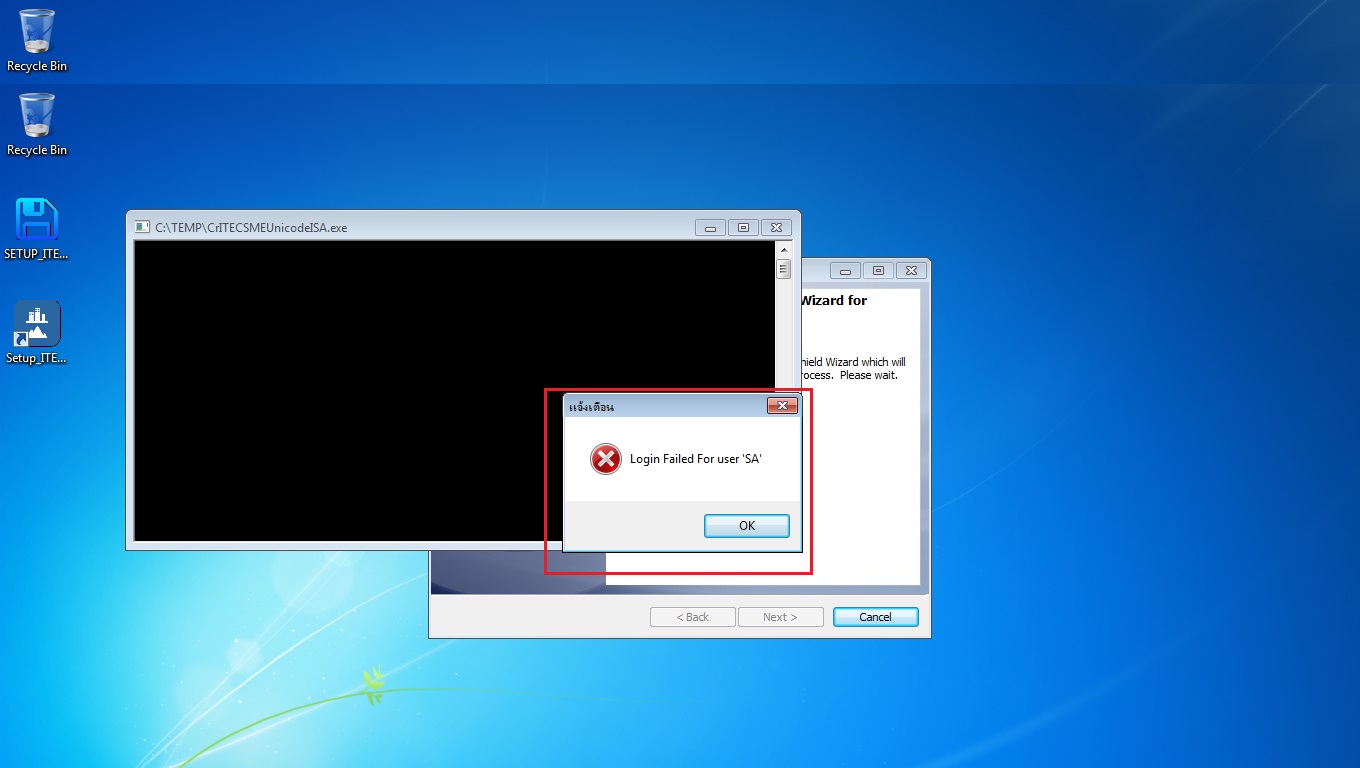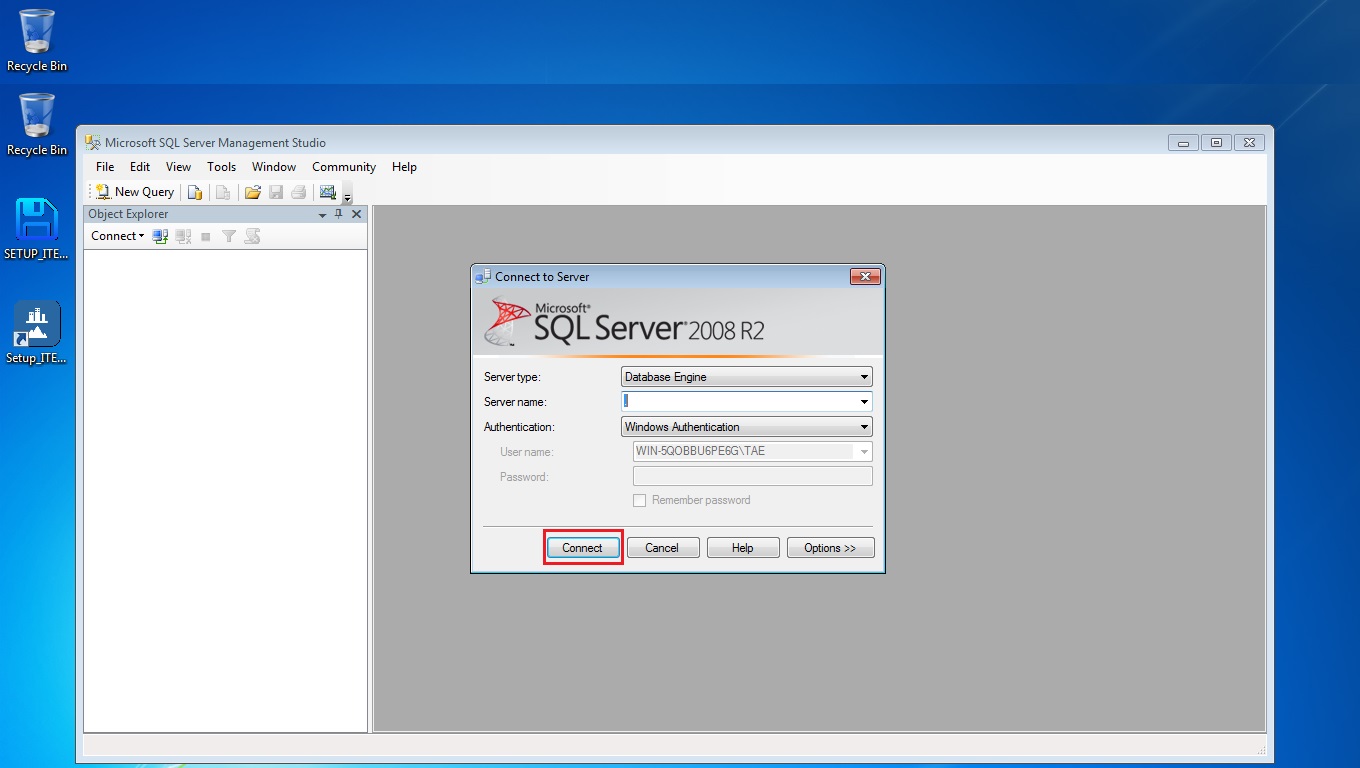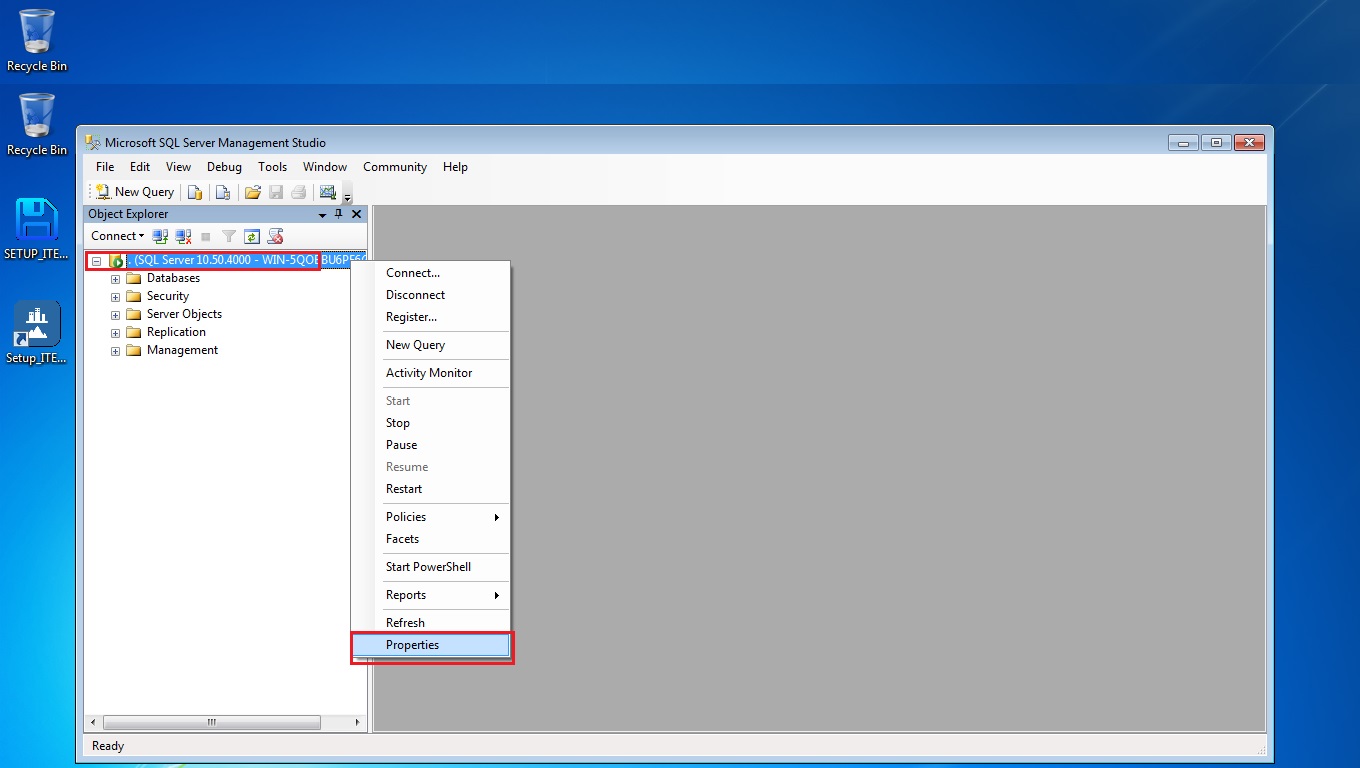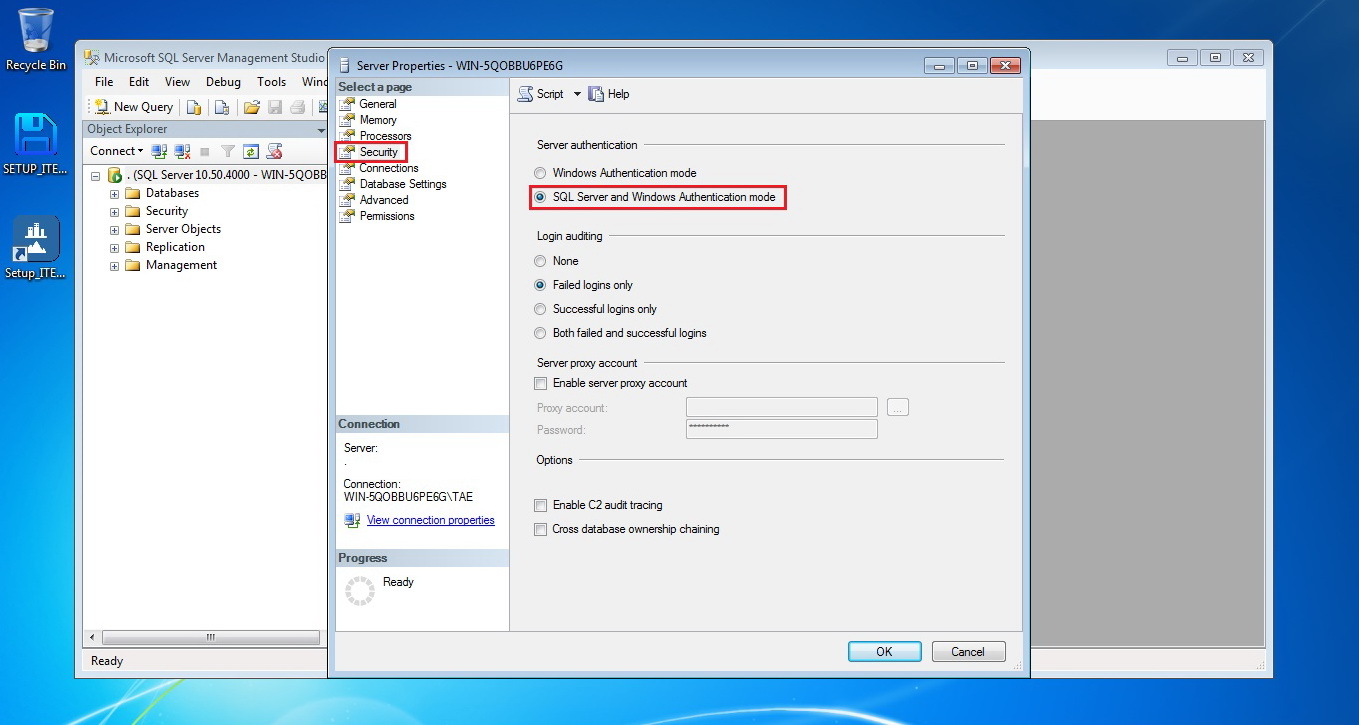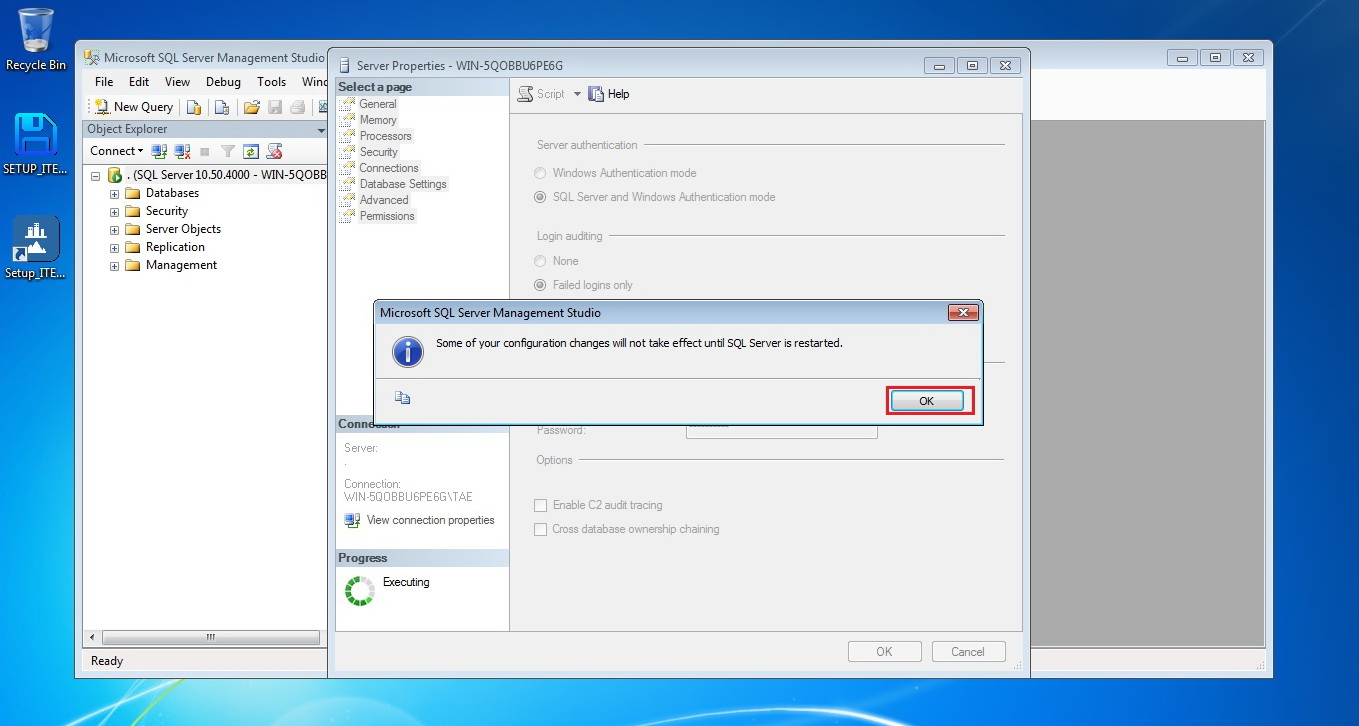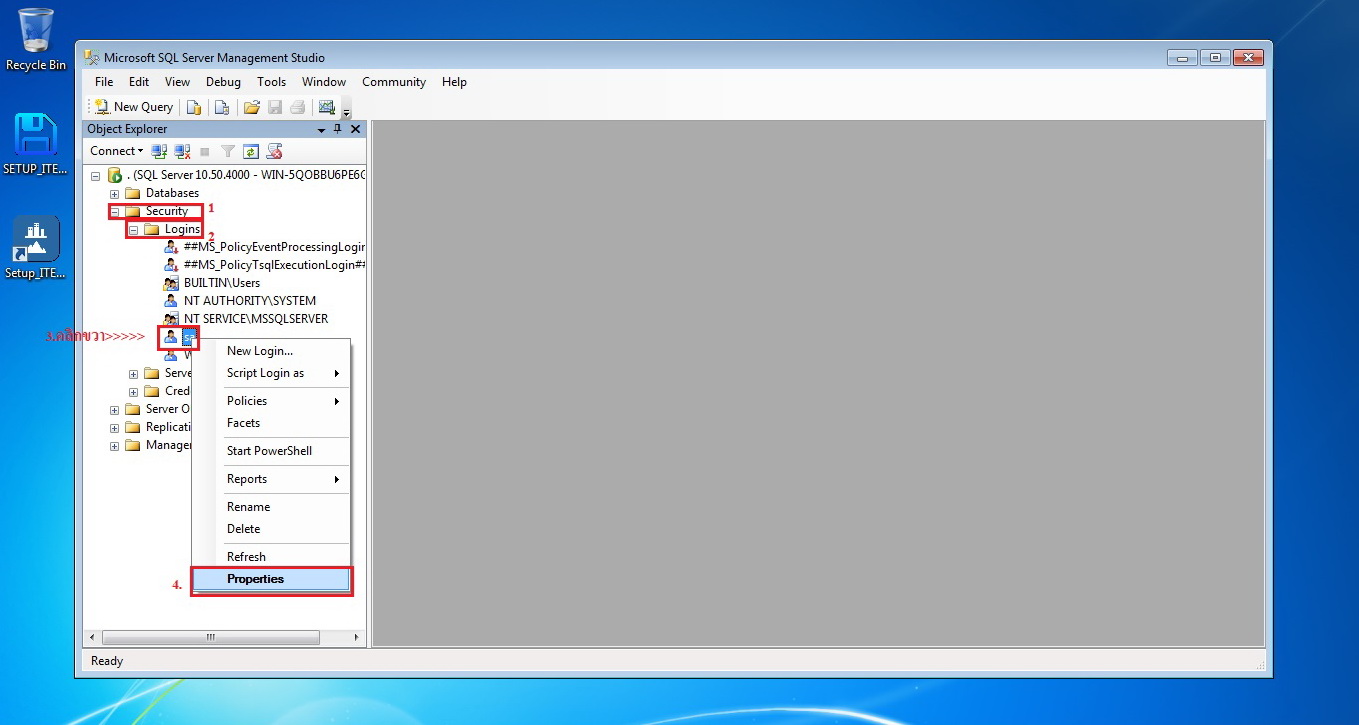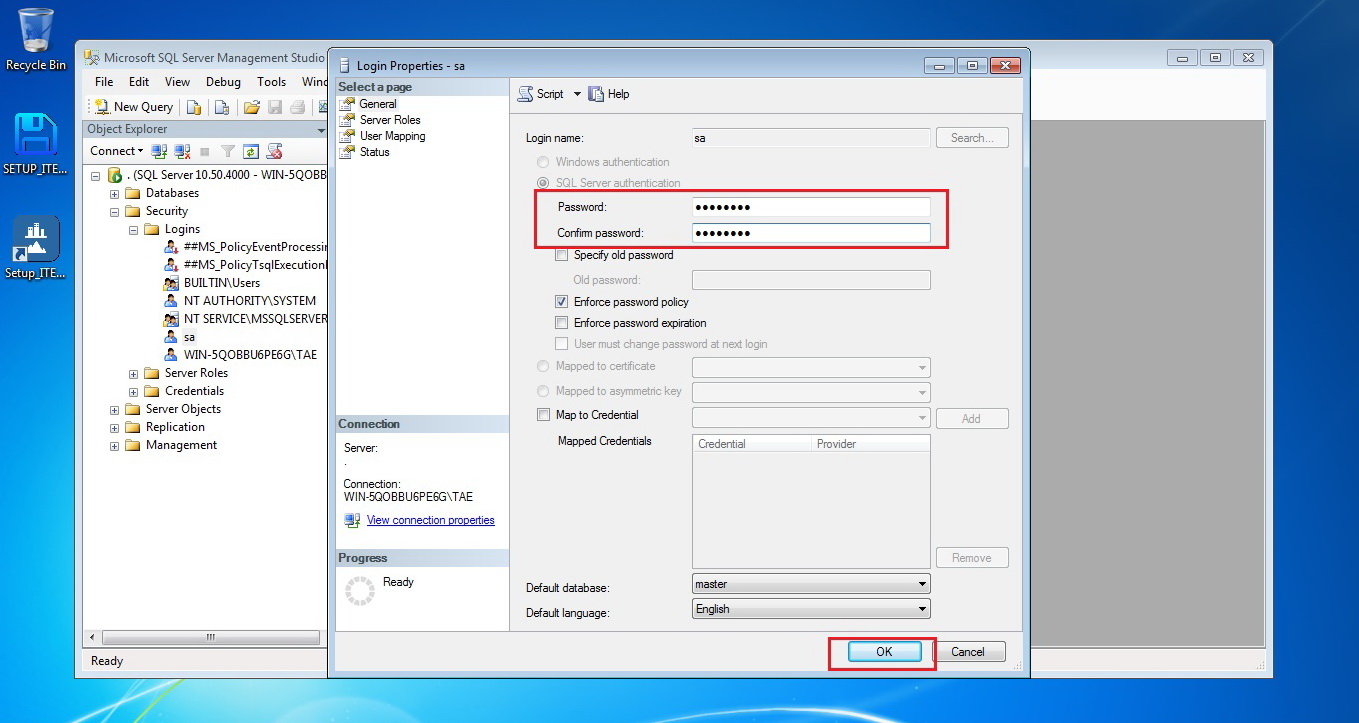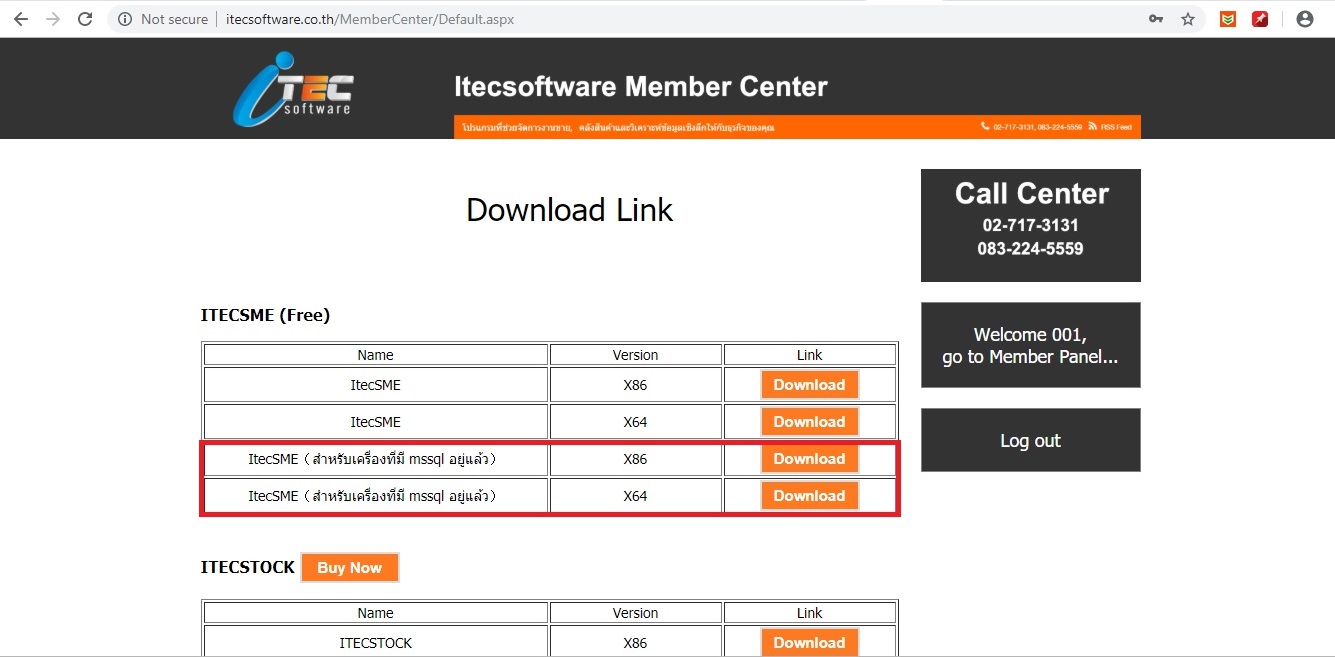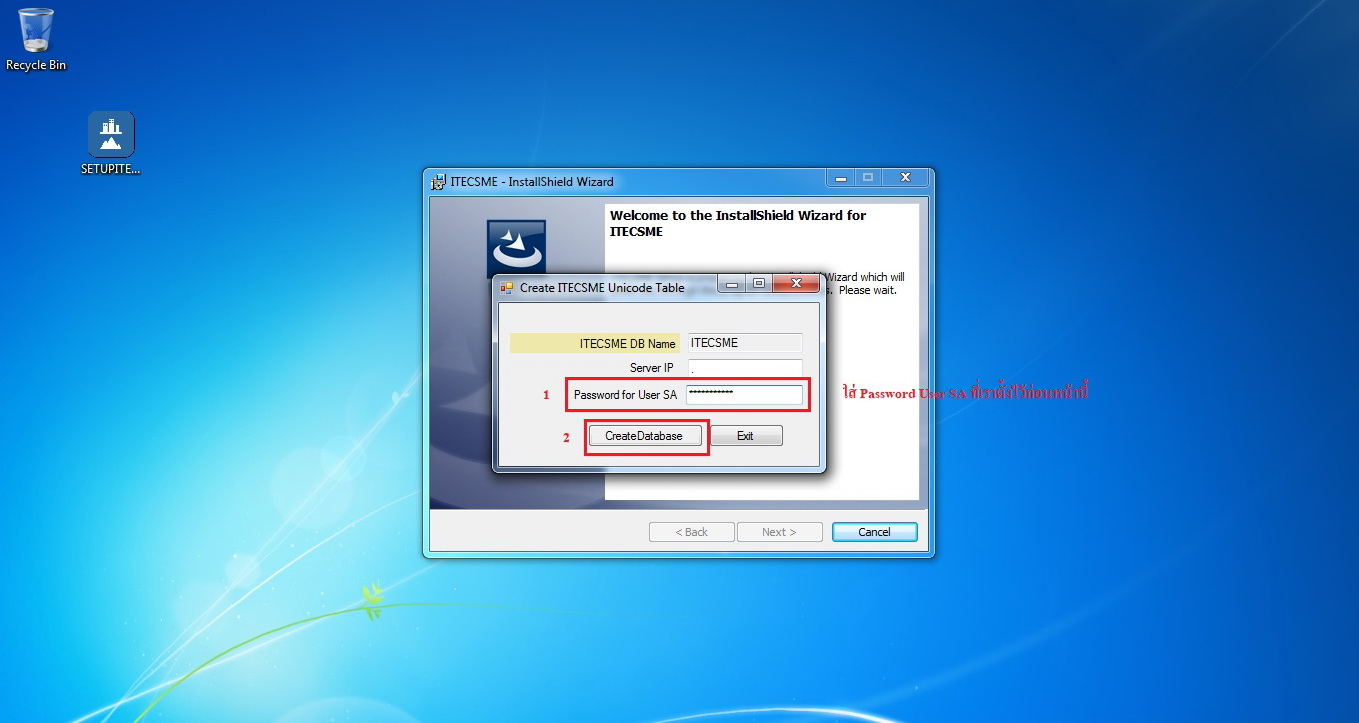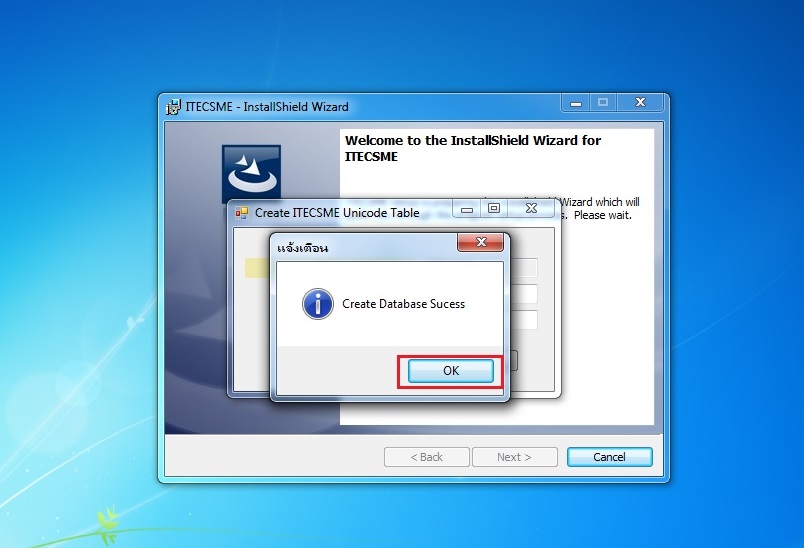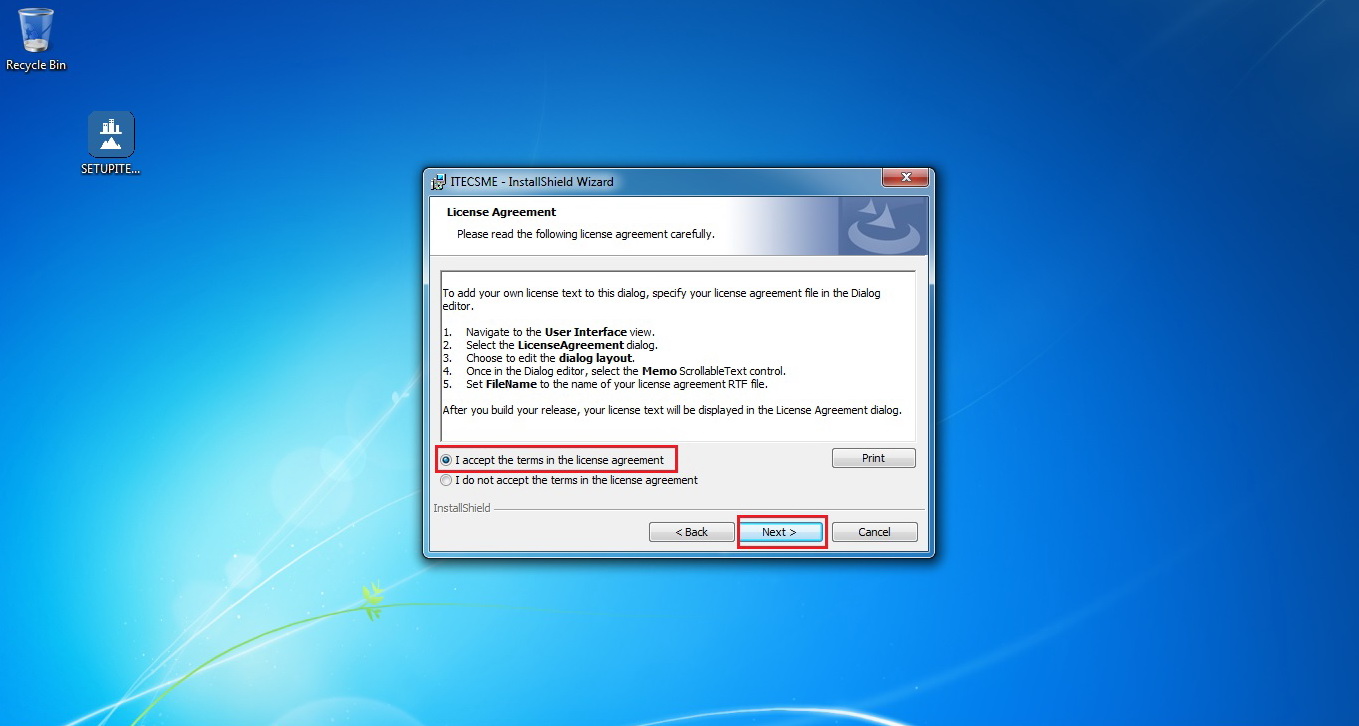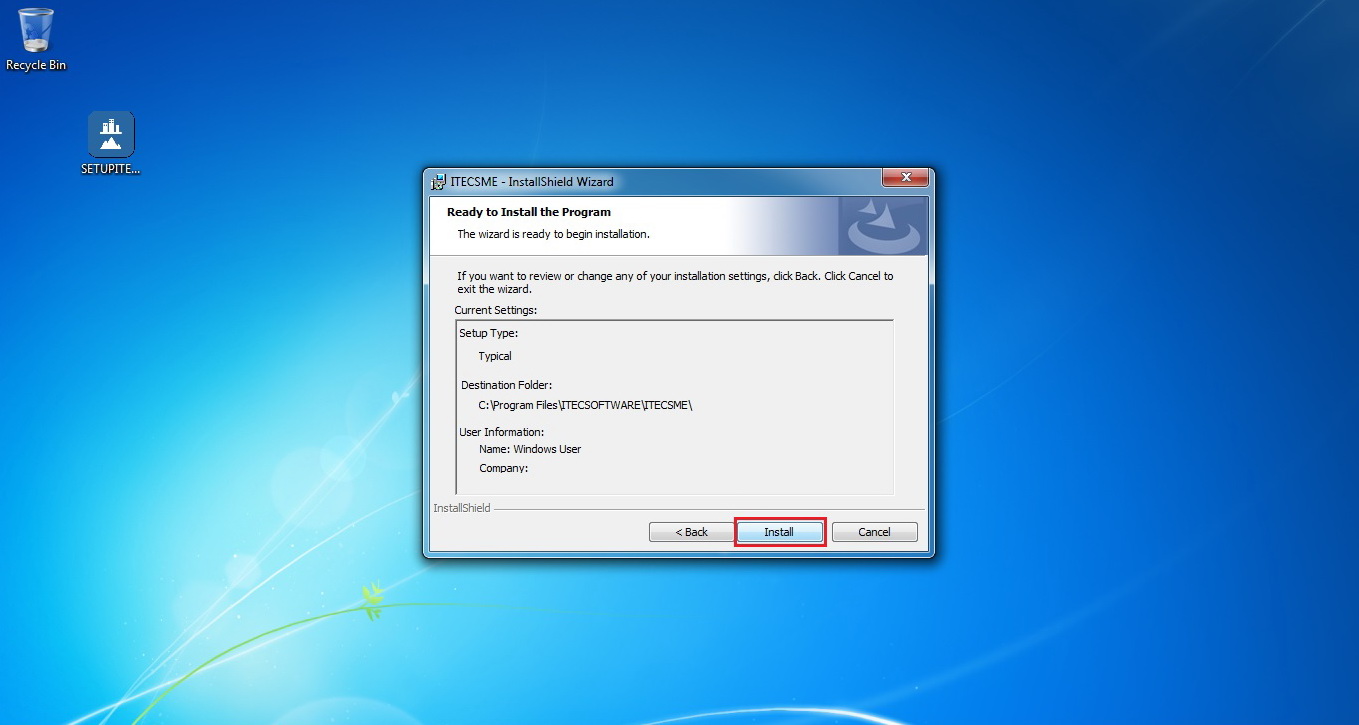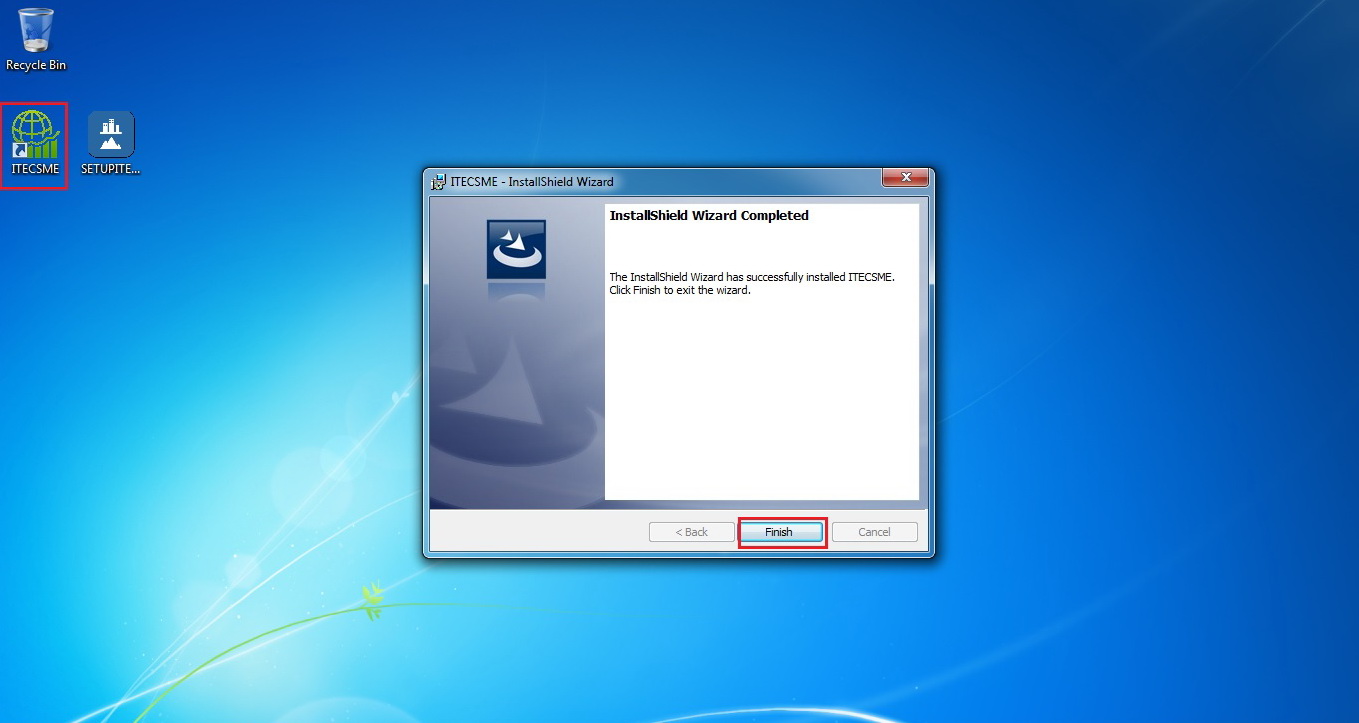วิธีการแก้ไขปัญหา : การติดตั้งโปรแกรม ITECSME (x86)(x64) ไม่ได้ เนื่องจาก SQL ถูกตั้งค่าเป็น Windows Authentication
1. เข้า SQL ด้วย Windows Authentication ด้วยการกด Connect
2. คลิกขวาที่ SQL Server แล้วเลือก Properties
3. ไปที่ Security แล้วเลือก SQL Server and Windows Authentication mode แล้วกด OK
4. ไปที่ Security แล้วเลือก Login หา User ชื่อ sa แล้วคลิกขวาเลือก Properties
5. ให้เราใส่ Password ที่เรากำหนดเองเข้าไป ความยากง่ายของ Password ที่ SQL บังคับ ขึ้นอยู่กับเวอร์ชั่น SQL แต่ละเวอร์ชั่น อาจจะใส่ทั้งตัวเลขตัวอักษรรวมกันก็ได้ เสร็จแล้วกด OK และ Restart คอมพิวเตอร์ 1 ครั้ง
6. เข้าไปที่ www.itecsoftware.co.th แล้ว Download ตัว Setup ITECSME แบบมี SQL อยู่แล้ว เลือกโหลดให้ตรงตาม Bit ของ Windows
7. เมื่อได้ตัว Setup ITECSME มา ให้เราดับเบิ้ลคลิก Run ตัว Install ได้เลย
8. พอถึงขั้นตอนที่ถามรหัส Password for User SA ให้เราสั่ง Password ที่เราตั้งไว้ในข้อ5 ลงไป แล้วกด CreateDatabase
9. Create Database Success ให้เรากด OK
10. กด Next
11. ติ๊ก I accept terms in license agreement แล้วกด Next
12. กด Install และ Next ต่อไปเรื่อยๆ จนติดตั้งโปรแกรมเสร็จ
13. เมื่อติดตั้งเสร็จ กด Finish และจะได้ Icon ITECSME มาเป็นอันเสร็จสิ้น